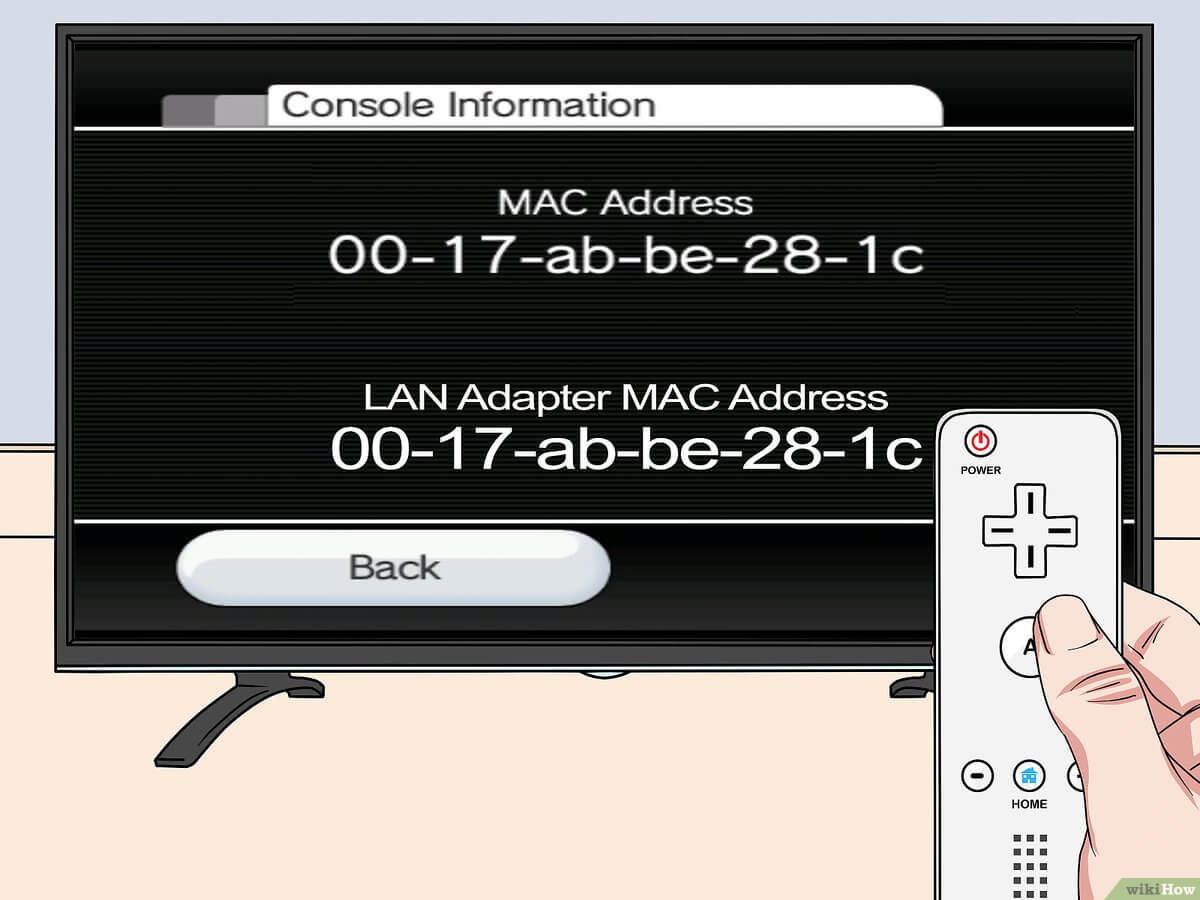
Kablolu veya kablosuz olarak bir ağa bağlanan cihazların ağ kartına atanmış adreslerle MAC adresi denir. MAC adresi, internete bağlanma özelliğine sahip bir cihazın üretim aşamasında, ethernet kartına üretici tarafından cihazlara yerleştirilir. Her cihazın farklı bir MAC adresi bulunur ve ethernet kartı değişmediği sürece bu aynı kalır.
Hiçbir ethernet kartının MAC adresi aynı olamaz. Bu durum özellikle bilişim hukukunda ve diğer bilişim alanlarında büyük bir önem taşır. MAC adresinde her bölüm bir değeri ifade eder. Cihazdan cihaza bu MAC adresi şekilleri değişiklik gösterirken, MAC adreslerinin ilk 6 karakteri cihaz üreticisini tanıtır. Geriye kalan son altı karakter ise cihazın benzersiz adresi olarak tanımlanabilir. Ayrıca MAC adresinin bağlanılan ağ ile ilgili herhangi bir bilgi içermesi söz konusu olmaz.
MAC Adresi Ne İşe Yarıyor?
Cihazlar arasında iletişim kurulurken, bir IP adresinin başka bir IP adresine doğru bir şekilde bağlantı kurmasına yardımcı oluyor. Bağlantı kurulmadan önce cihazlar birbirlerinin MAC adresini tanır ve sorun yaşanması önlenir.
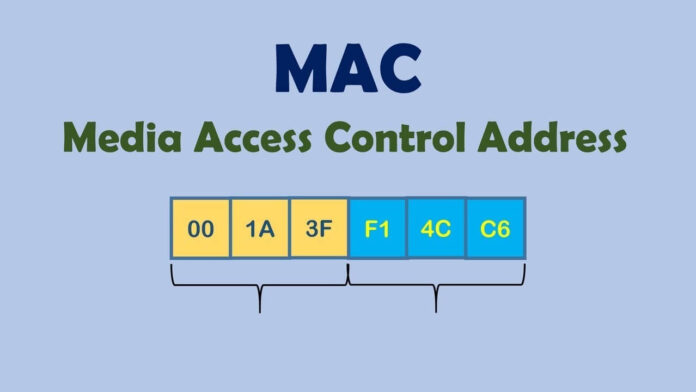
Bu adresler sayesinde cihaz ayrımı çok iyi bir şekilde yapılır. IP adresiyle de cihaz ayrımı yapılabilir ancak bu durum karışıklıklara ve IP adresinin değişmesi nedeniyle tam olarak ayrım yapılamamasına neden olabilir. Bu durumda devreye MAC adresi girer ve tüm karışıklıkları önler. Özellikle herhangi bir ağda, dosya aktarımı, cihaz engellemeleri, erişim sınırlamaları vb. cihaz ayrımı gerektiren her türlü alanda MAC adresi sayesinde ayrım yapılabilir. IP adresi her zaman için başarılı ve güvenli bir ayrım sağlamaz.
MAC Adresi Nasıl Bulunur?
MAC adresinizi bilmek her açıdan çok önemlidir. Bu yüzden nasıl öğreneceğinizi bilmeniz gerekmektedir. Birkaç basit işlem ile beraber MAC adresinizi bulabilirsiniz.
Windows Bilgisayarın MAC Adresini Bulma
- Başlat menüsüne girin ve “Çalıştır” uygulamasını açın.
- Uygulama açıldıktan sonra karşınıza çıkan kutucuğa “cmd” yazın ve “Tamam” butonuna tıklayın.
- Karşınıza çıkan siyah ekranda “ip config /all” yazın ve “Enter” tuşuna basın.
- Eğer sorgulamayı doğru bir şekilde yaptıysanız, karşınıza birçok harf ve rakamın olduğu bir sonuç gelir. Bu kısımda ise “Physical Address” yazan bölümde cihazınızın MAC adresini öğrenebilirsiniz.
macOS Yüklü Bilgisayarın MAC Adresini Bulma
- CMD + Boşluk tuşuna aynı anda basın.
- Açılan Spotlight arama ekranına “terminal” yazın ve “Enter“a basın.
- Karşınıza gelen terminal ekranına “ifconfig” yazın ve “Enter” tuşuna basın.
- “ether” ifadesinin sağında MAC adresinizi görüntüleyebilirsiniz.
iOS Yüklü Telefon ve Tabletlerde MAC Adresini Bulma
- “Ayarlar“a ve sonrasında “Genel“e girin.
- Açılan ekranda “Hakkında“ya tıklayın.
- Sayfayı aşağı doğru kaydırdığınızda “Wi-Fi Adresi” bölümünün sağında telefonunuzun veya tabletinizin MAC adresini görebilirsiniz.
Android Telefon ve Tabletlerde MAC Adresini Bulma
- “Ayarlar“a ve sonrasında “Wi-Fi“a girin.
- Açılan ekranda en üstteki Wi-Fi yazısının sağında bulunan üç noktaya ve ardından açılan pencerede “Gelişmiş“e tıklayın.
- “Gelişmiş” ekranına girdiğinizde sayfayı aşağı doğru kaydırınca “MAC Adresi” bölümünün sağında MAC adresinizi bulabilirsiniz
Ayrıca bkz: İnternette Nasıl Takip Ediliyorsunuz?





